Adatok átvitele az új Mac Studióra
Egy másik Macről vagy PC számítógépről egyszerűen, vezeték nélkül átmásolhatja a fájljait és beállításait a Mac Studióra. Az információkat átmásolhatja egy meglévő számítógépről vagy egy USB-tárolóeszközön lévő Time Machine biztonsági másolatból a Mac Studióra.
Előfordulhat, hogy először frissítenie kell a régi gépén futó macOS rendszert, mielőtt át tudná küldeni a rajta található adatokat. A Költöztető asszisztens használatához macOS 10.7 vagy újabb rendszer szükséges, de érdemes a régebbi gépét a lehető legújabb rendszerre felfrissíteni. Ha nem tudja, hogy milyen modellel rendelkezik, vagy más modellekről szeretne információkat megtudni, tekintse meg a következő Apple támogatási cikkeket: A Mac mini-modellek beazonosítása, Az iMac-modellek beazonosítása vagy A Mac Pro modelljének beazonosítása.
Tipp: Az optimális eredmény érdekében győződjön meg arról, hogy az új Mac Studión a macOS legújabb verziója fut. Nyissa meg a Rendszerbeállítások menüt, majd kattintson az Általános > Szoftverfrissítés elemre a frissítések ellenőrzéséhez.
Költöztetés PC számítógépről Macre. Ha ez az első Macje, és át szeretné költöztetni a fájljait egy Windows rendszerű számítógépről, tekintse meg a macOS felhasználói útmutató Adatok átvitele PC-ről Macre című részét és a következő Apple támogatási cikket: Az adatok átköltöztetése Windows-számítógépről Macre.
Vezeték nélküli átvitel. Ha a Mac Studio első beállításakor nem másolta át az adatokat, a Költöztető asszisztens segítségével ezt bármikor megteheti. Nyisson meg egy Finder-ablakot, válassza az Alkalmazások elemet, nyissa meg a Segédprogramok mappát, majd kattintson duplán a Költöztető asszisztens elemre és kövesse a képernyőn megjelenő utasításokat. Ügyeljen arra hogy mindkettő számítógép ugyanahhoz a hálózathoz csatlakozik, és tartsa a számítógépeket közel egymáshoz az adatköltöztetés ideje alatt.
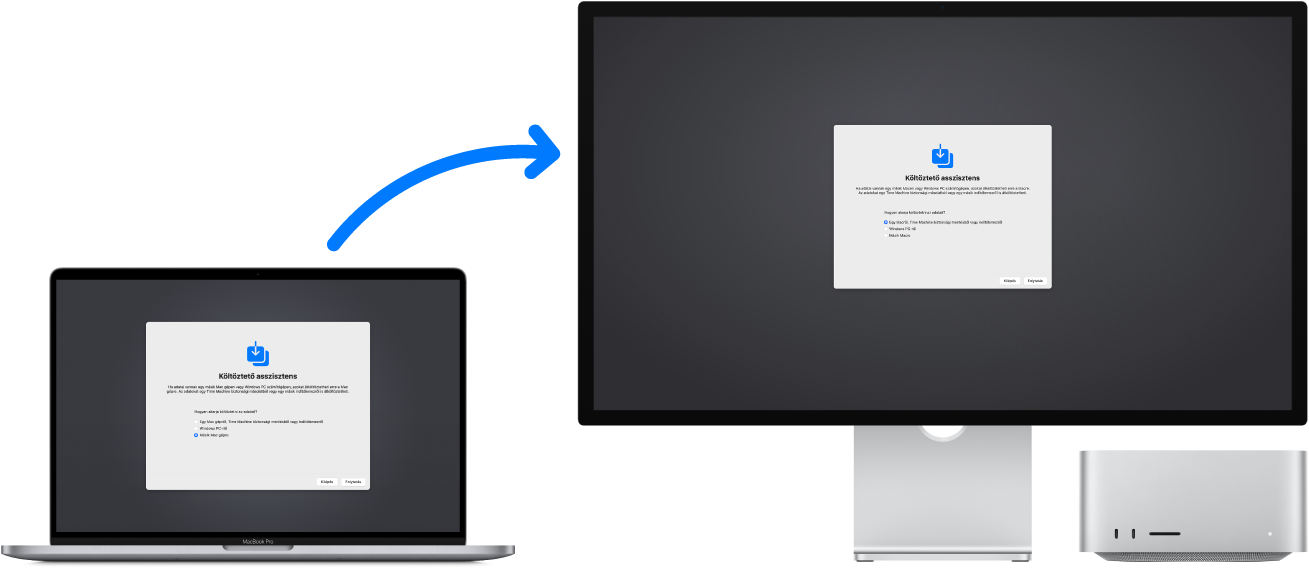
Tipp: Ha a Wi-Fi-kapcsolat lassú, igény szerint a régi számítógépét is csatlakoztathatja az új Mac Studióhoz egy Ethernet- vagy Thunderbolt-kábel segítségével a gyors adatátvitel érdekében.
Ha egy másik Macen lévő fájlokról Time Machine biztonsági másolatokat készített egy tárolóeszközre (pl. külső lemezre), akkor ezeket a fájlokat az eszközről a Mac Studióra másolhatja. Lásd: Biztonsági mentés készítése és a Mac visszaállítása.
Fájlok másolása tárolóeszközről. Csatlakoztassa a tárolóeszközt a Mac Studio USB-A ![]() vagy Thunderbolt / USB 4
vagy Thunderbolt / USB 4 ![]() portjához, majd húzza át a fájlokat a tárolóeszközről a Mac Studióra.
portjához, majd húzza át a fájlokat a tárolóeszközről a Mac Studióra.
Tartalmak visszaállítása. Ha meg szeretné ismerni, hogyan állíthatja vissza a Macet egy Time Machine vagy más biztonsági mentésből, tekintse meg az alábbi Apple támogatási cikket: A Mac visszaállítása biztonsági mentésből.
További információk. Tekintse meg az Adatok átvitele a Macre másik számítógépről vagy eszközről című fejezetet a macOS felhasználói útmutatójában és az alábbi Apple támogatási cikket: A tartalmak áthelyezése új Macre.